Очистка iOS-девайса от ненужных файлов — дело сколь необходимое, столь и трудно выполнимое. Для самостоятельной «уборки» необходим или на худой конец отличное знание того, как в iOS хранится информация. А нельзя ли сделать «клининг» привычным способом — при помощи программы? Мы думали, что нет, но оказалось, что это возможно.
Вконтакте
Утилиту PhoneClean создала команда iMobie, известная по программам AnyTrans и PhoneTrans. Работает она просто — скачиваете (бесплатно) официальный клиент для Windows или Mac, устанавливаете, подключаете к компьютеру iPhone или iPad — и поехали.
Установка программы на компьютер не вызывает проблем, всё происходит в стандартном режиме. На Mac инициативный клиент PhoneClean самостоятельно предлагает переместить себя в папку «Программы», на предложение можно согласиться или ответить отказом.
Интерфейс приложения отрисован приятно. Работать с программой очень легко — всё выглядит точно так же, как и в случае с каким-нибудь CCleaner для наведения порядка в Windows.
Для начала следует выбрать степень очистки системы — быструю или «глубокую». Далее система покажет, что именно она собирается удалить.

PhoneClean без проблем справится:
— С «Мусорными» файлами, которые создаются во время установки, запуска и использования приложений.
— Файлами, появившимися в результате офлайн-использования.
— Кэшем браузера.
— Кэшем приложений.
— Скриптами (их «ловят» в Интернете).
— Файлами Cookies.
— Медиафайлами, которые не удалось синхронизировать.
Да-да, вот столько «ерунды» может найтись у ничего не подозревающего владельца «яблочных» устройств!


Совет: не удаляйте файлы Cookie и скрипты Safari! Вы можете потерять ценные логины и пароли, и базу данных в «яблочном» браузере придется восстанавливать заново.

Подумав с полминуты, PhoneClean нашел на моем iPhone 5s менее 2 МБ «мусора». А вот на iPad mini (анализ длился не намного дольше) ненужных файликов набралось на 700 с лишним мегабайт. Если учесть, что встроенная память «миника» составляет всего 16 ГБ, «уборка» явно была не лишней — что и было сделано. При этом, как выявила последующая проверка, «ничего такого» удалено не было.

Как уже было сказано выше, приложение можно скачать бесплатно. Также с помощью PhoneClean владельцы яблочных гаджетов смогут легко удалять из памяти своих мобильных устройств ненужные и старые файлы. Однако в приложении есть и платные возможности. Например, за более продвинутые инструменты для очистки разработчики просят около 600 рублей в год. Но приобретать дополнительные функции совершенно необязательно.
В пользу PhoneClean говорят и отзывы пользователей Рунета — в целом впечатление от программы более чем положительное. Попробовать App точно стоит — вполне возможно, он наведет порядок на вашем устройстве и освободит использовавшееся абсолютно не по назначению место.
Скачать PhoneClean
для Windows
Скачать PhoneClean
для Mac
Да, это самый банальный, но в то же время самый эффективный шаг. Посмотрите на своё устройство. Вы правда думаете, что вам нужны все те игры или приложения, которые вы запускаете раз в год? Наверняка большую их часть можно удалить без каких-либо последствий. А если удалённое приложение всё же понадобится, его легко можно восстановить из облака.

Вы наверняка обращали внимание на то, что некоторые приложения со временем начинают занимать слишком много места. Чаще всего это относится к мессенджерам, и облачных сервисов. Происходит такое из-за кеширования данных. Есть приложения, которые позволяют очищать кеш, но проще всего взять и переустановить приложение с нуля.

Не обращайте внимания на название приложения: помимо информации о батарее, оно отлично справляется с очисткой от всякого хлама. На вкладке Junk можно очистить кеш и удалить временные файлы приложений, расчистив свободное место на диске. Кроме того, Battery Doctor умеет высвобождать оперативную память, в том числе через виджет или иконку быстрого запуска на рабочем столе. Это должно пригодиться любителям игр.


Ну и напоследок самый хлопотный, но в то же время действенный способ. Полное стирание памяти и сброс настроек вернут ваше iOS-устройство к первозданному виду, но, разумеется, вы потеряете все свои данные. Поэтому, прежде чем приступать к процедуре, обязательно сделайте резервную копию в iTunes или iCloud. После этого отправляйтесь в «Настройки» → «Основные» → «Сброс» и жмите «Стереть весь контент и настройки». Далее остаётся только восстановить ваше устройство из резервной копии (а лучше даже настроить как новое и скачать все приложения заново).
Вот вроде бы и всё. Если вы знаете какие-то дополнительные способы очистить место в памяти iOS-устройств, расскажите о них в комментариях.
Удаление ненужных файлов и программ, занимающих чересчур много места, а также очистка ненужных файлов кэша приложений – хороший способ повысить скорость работы вашего Айфон (или Айпад) и заставить его работать быстрее, чем когда-либо.
iPhone и iPad – устройства, «дружелюбные для пользователей», но iOS все еще время от времени засоряется ненужными файлами и программами, занимающими слишком много места. Это может замедлять работу устройства.
Генеральная уборка в вашем устройстве от Apple и удаление ненужных файлов улучшит его работу, особенно если это не самая новая модель, например айфон 5 или 6. Очистка памяти также помогает получить больше от iOS, позволяя вам сфокусироваться на том, что вам нужно и чем вы пользуетесь.
Устройства на iOS не требуют такого же тщательного ухода, как macOS (или, прости Господи, Windows), но все-таки нужно уделять им внимание, чтобы они работали с оптимальной скоростью. В этой статье мы посмотрим, как очистить кэш, удалить ненужные и засоряющие память файлы на iPhone и заставить его работать чуть быстрее.
Мы начнем с того, что очистим кэш в Safari. На заметку, из-за этого вы выйдете из всех учетных записей в браузере. Следуйте этим инструкциям, чтобы очистить кэш Safari на iPhone:
1. Откройте «Настройки» и пролистайте вниз до пятой группы настроек (Аккаунты и Пароли вверху). Нажмите на Safari в низу этой группы.
2. Пролистайте вниз еще раз и нажмите «Очистить историю и данные веб-сайтов».
3. Нажмите «Очистить историю и данные».


Как очистить кэш приложений на Айфоне, 3 способа
Данные, которые хранятся другими приложениями, могут быть удалены с целью освобождения памяти. К несчастью, айфон не поддерживает возможность удаления кэша из настроек, однако в некоторых приложениях (например Telegram), удаление сохраненных данных производится непосредственно из него.
Мы вынесли 3 способа как очистить кэш приложений на Айфоне:
Первый подразумевает переустановку приложения с целью очистки кэша. Этот способ является достаточно жестким, так как может безвозвратно удалить прогресс приложений (например игр), однако, он является очень эффективным.
Второй же производится из меню приложения, самостоятельно очищая ненужные файлы (стоит отметить, что не все приложения обладают возможностью «самоочистки»)
Третий способ является достаточно забавным. Вам будет необходимо установить приложение, весом больше 2Гб. Если на смартфоне недостаточно места, он самостоятельно начнет очищать ненужные файлы.
Для того, чтобы переустановить приложение(я):
1. Нажмите «Настройки» → «Общие» → «Хранилище и iCloud»
2. Внизу экрана, вы увидите ваши приложения, отсортированные по количеству памяти, которое они занимают. Выберите приложение, которое занимает много места.
3. Взгляните на запись «Документы и данные». Если они занимают более чем 500 Мб, приложение стоит удалить и переустановить, чтобы очистить место.
4. Нажмите «Удалить приложение», подтвердите, а затем зайдите в App Store и установите приложение еще раз. Это будет чистая установка без всяческих данных и документов.


Для того, чтобы очистить кэш приложения(ий) с помощью «самоочистки»:
1. Откройте приложение, кэш которого хотите очистить.
2. Перейдите в «Настройки» → «Хранилище данных» → «Использования хранилища» → «Очистить кэш» (Все примеры были приведены с использованием Telegram, в других приложениях названия и путь могут чуть отличаться).
3. Если необходимо, перезагрузите смартфон.
Установка больших приложений с целью очистки места:
1. Зайдите в App Store и скачайте любое приложение занимающее большое количества места (Желательно, чтобы объем превышал количество доступной памяти)
2. Как только приложение скачалось, удалите его.
3. Данную процедуру можно повторять несколько раз, до тех пор, пока она не перестанет быть бесполезной.
Как очистить оперативную память на Айфоне, после чистки кеша?
По большей части, iOS эффективно разбирается с памятью даже без вашего вмешательства. Но мы считаем, что регулярная перезагрузка iPhone – это хороший способ очистить память и убедиться, что ее достаточно для работы важных приложений.
Вот как перезагрузить ваш iPhone:
1. Зажмите кнопку блокировки, пока не появится ползунок, на котором написанно «Проведите, чтобы выключить».
2. Листните, чтобы телефон выключился.
3. Подождите, пока телефон полностью выключится, а затем нажмите и удерживайте кнопку блокировки, чтобы снова включить iPhone.

Выполнение перезагрузки на регулярной основе раньше было жизненно важно для iPhone, и это все еще может оказаться полезным для не самых новых моделей.
Очистка кеша приложений на Iphone
Самый простой способ как очистить память айфон
Как очистить память на iPhone и iPad от мусора
Скачайте приложение-клинер для очистки кэша на Айфон и Айфпад
Существует много приложений, которые помогут вам быстро избавиться от ненужных файлов. Эти приложения обычно устанавливаются на ваш Mac или ПК; затем вам нужно подключить iPhone (или iPad) и дать приложению сотворить чудо.
Приложение-клинер – обычно самый быстрый и эффективный способ освободить место на iPhone, но, если вам нужно самое многофункциональное из них, оно будет стоить в районе 20 евро (около 1400 рублей). Но, стоит сказать, что это лучше, чем покупать новый телефон, когда на вашем собственном просто закончилось место.
PhoneClean
PhoneClean от iMobie поможет убрать ненужные файлы из iOS. Вот простые шаги:
1. Соедините iPhone и Mac USB-кабелем.
2. Откройте PhoneClean и нажмите «Сканировать».
3. Когда сканирование будет завершено, нажмите «Очистить».


Некоторые функции PhoneClean, например Кэш фотографий, доступны только в Pro-версии. Она стоит 19,99 долларов (около 960 рублей) в год.
С каждым днем мобильное устройство все больше и больше заполняется информацией, теряя мегабайты памяти, которые в совокупности составляют ценные гигабайты. Общеизвестно, что, даже удаляя ненужные файлы, мы не полностью освобождаем место в памяти устройства. Остается так называемый мусор, куда входят временные файлы приложений, кэш и прочие ненужные данные. Прочие данные также имеют свойство накапливаться, используя ресурсы вашего iPhone8/iPhone 8 Plus и снижая быстродействие системы. Поэтому есть смысл регулярно чистить ваш айфон от мусора. Есть несколько способов найти и очистить мусор на iPhone 8/8 Plus.
Как почистить айфон от мусора
Если вы удалите ненужные файлы на iPhone, вы можете получить от нескольких сотен до нескольких гигабайтов свободного места, которое легко можно заполнить более ценными данными. Можно заняться удалением мусора вручную, а можно довериться специальным программам-чистильщикам.
1 способ
Удаление кэш-а вручную
В зависимости от того, какое приложение вы используете, удалить кэш модно либо в Настройках, либо в самом приложении. Вот, как это можно сделать:
1.Откройте приложение Настройки – Основные – Хранилище iPhone. Далее например выберите приложение Safari и выберите те данные, которые необходимо удалить.
2.Для удаления кэш в самом приложении откройте например настройки приложения Tweetbot и очистите временные файлы.
Минус данного способа в том, что он отнимает много вашего времени и вам приходится делать много манипуляций.
2 способ
Еще один рабочий метод – это восстановление iPhone или выполнение полного сброса. Только перед этим вам нужно обязательно сделать резервную копию всех данных через iCloud или iTunes, иначе вы потеряете все важные файлы.
Для полного сброса необходимо будет открыть приложение Настройки-Основные-Сброс-Сбросить контент и настройки.
Для восстановления iPhone необходимо будет подключить его к компьютеру и запустить iTunes. Затем перейти во вкладку «Обзор» и нажать на кнопку «Восстановить».
После восстановления данных из резервной копии вы увидите, что свободного места стало больше, так как весь мусор с iPhone также удалился.
3 способ
Программа Tenorshare iCareFone
Утилита с большим набором встроенных функций, одна из которых позволяет выполнять очистку iPhone от мусора и ненужных данных всего за несколько кликов в автоматическом режиме. Ниже описана подробная инструкция к применению.
Скачайте с официального сайта и установите программу на Mac или Windows, затем запустите ее. Подключите ваш iPhone к компьютеру с помощью кабеля USB.
2. В главном окне программы в меню выберите раздел «Очистка и ускорение».

4. Затем начнется сканирование вашего мобильного устройства, по завершению которого вы увидите статистику распределения памяти. После этого вы можете нажать на кнопку «Очистить» напротив тех пунктов, которые для вас не являются ценными. Программа удалит ненужные файлы.

Как видите, программа iCareFone может быстро и легко очистить iPhone 8 или iPhone 8 Plus от ненужных файлов и мусора. После процесса очистки смартфон начинает работать намного быстрее.
4 способ
Еще один вариант удаления ненужного мусора на iPhone 8 – переустановка приложений. На самом деле, если вы удалите, а потом заново установите мессенджеры, мобильные клиенты социальных сетей, вы автоматически освободите немного памяти, которая ранее была занята временными файлами, которые имеют свойство накапливаться.
После длительного использования мобильного устройства в нем начинают скапливаться ненужные файлы, которые только занимают место в памяти. Сейчас для «уборки» в памяти мобильного устройства есть множество специальных утилит, облегчающих и автоматизирующих этот процесс. Одной из лучших является недавно обновленная программа под названием .

Приложение позволяет убрать из памяти все то, что не требуется для повседневной работы вашего iPhone, iPad или iPod touch . Это временные файлы и файлы кеша, cookie, ненужные сообщения, история звонков и браузера. Расширенный функционал доступен пользователям с джейлбрейком, которые могут сжимать приложения и очищать память на более глубоком уровне.

Недавнее обновление принесло ряд новых ключевых возможностей и значительно расширило функционал приложения. Именно в третьей версии в быстрой очистке появилась возможность удалить cookie и файлы кеша, а также другую ненужную информацию.
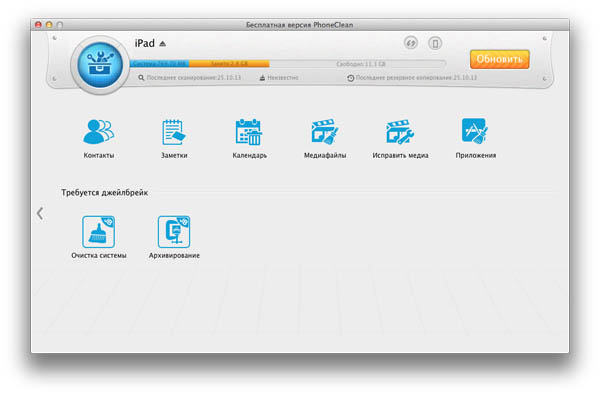
Для тех, кто не знаком с принципом работы мы приведем краткую инструкцию по очистке устройства от мусора с помощью PhoneClean 3. Алгоритм действий должен быть следующий:
- Запустить приложение PhoneClean 3.
- Подключить мобильное устройство к компьютеру.
- Выбрать один из двух способов очистки: быструю или глубокую.
- Дождаться завершения сканирования и подтвердить очистку.
Проделав ряд этих нехитрых действий, вы сможете освободить место в памяти вашего яблочного устройства для более важных вещей, новых приложений, музыки или видео. Приложение совместимо с компьютерами на базе OS X и Windows.

На официальном можно найти несколько разных версий этого приложения. Для начала мы советуем установить бесплатный вариант, который обладает более скромным набором функций. Также есть более продвинутая Pro-версия. Но она стоит 20 долларов.
